III. Utilisation
L'utilisation de XBMC sur le Raspberry est vraiment très simple. Déjà, notons la rapidité de démarrage, qui prend moins d'une minute (sauf la première fois). Ok, j'avais essayé Openelec sur mon ancien PC Home Cinéma, le démarrage se faisait en 5s chrono. Mais pour notre Raspberry, ce n'est pas si mal ;-)
La plupart des TV étant aujourd'hui équipées de ports Usb, on peut également imaginer brancher l'alimentation du Raspberry directement sur le port Usb de la TV. Ainsi le Raspberry s'allume et s'éteint en même temps que la TV. Avec sa toute petite taille, il est facile de le cacher derrière la TV. Bon, perso je préfère éviter: le Raspberry reste tout de même un PC, une extinction comme ca en coupant l'alimentation n'est jamais conseillée. L'allumage et l'extinction du Raspberry est toujours la petite question qui revient. Ils ont tellement épuré ce pc qu'ils n'ont pas prévu de bouton de mise en marche :/ Au pire, on peut se permettre de le laisser tourner tout le temps avec ses 3.5w de consommation seulement…
1. TV
Première grande surprise dans mon cas: le Raspberry branché en HDMI sur ma TV Samsung est compatible CEC, c'est à dire qu'il peut être piloté par la télécommande de ma TV :D En fait la TV capte les ordres infrarouge et les retransmet au Raspberry via le HDMI. Difficile de faire plus WAF comme solution :D Si votre TV n'est pas compatible, vous pourrez utiliser une télécommande IR à brancher sur l'un de sports Usb. OpenElec est compatible avec de nombreux modèles.
Dans mon cas, je n'ai que l'alimentation, la prise réseau, et le cable HDMI. Pas besoin de clavier ni de souris, puisqu'une fois XBMC configuré, tout se fait à la télécommande. Le Raspberry se fait totalement oublier: avec la télécommande de la TV, on change de source pour sélectionner XBMC, et on continue de naviguer avec la même télécommande à travers ses films, sa musique et ses photos. Petite démonstration en vidéo:
La présentation des films et des séries peut être personnalisée facilement en choisissant le type de présentation.
 C'est propre, clair, agréable à utiliser. Avec les quelques optimisations (clé Usb, overclock du Raspberry, etc…) l'interface est fluide.
C'est propre, clair, agréable à utiliser. Avec les quelques optimisations (clé Usb, overclock du Raspberry, etc…) l'interface est fluide.
Les formats reconnus sont nombreux. La plupart de mes films sont des fichiers MKV H264 en 1080p, ils passent sans problème, sans aucune saccade. Certains fichiers MKV font tout de même 40Go et tout passe par le réseau, un bel exploit !
Actuellement la version d'OpenElec sur Raspberry ne sait pas bien lire encore les ISOS DVD. En revanche, elle lit très bien les fichiers VIDEO_TS d'une structure DVD (à condition d'avoir pris la licence MPEG2, sinon vous n'aurez que le son).
On aurait presque pu lire aussi les ISOS Blu Ray. XBMC lance le film principal, l'image est superbe, avec le son, etc… Par contre nous avons là un problème de cache que je n'ai pas pu résoudre: au bout de 2-3 min, la lecture s'arrête pour mettre la suite en cache, puis la lecture reprend :/ Ce serait presque possible, donc, mais pour le moment difficile de regarder un film dans ces conditions. A voir si une optimisation est possible, mais j'ai peur qu'on soit limité ici par la petite mémoire du PC :(
Pour la navigation, comme je le disais, XBMC est compatible CEC. Au pire si la télécommande de votre TV n'est pas reconnue, de nombreuses télécommandes IR Usb sont disponibles à pas cher. Mais on peut aussi opter pour le contrôle via un smartphone ou une tablette.
2. Tablette / Smartphone
XBMC est un logiciel très utilisé à travers le monde, et de nombreux développeurs ont créé leur application. Il y en a une par exemple que j'aime tout particulièrement: Constellation sur iPad. Comme nous avons autorisé plus haut le contrôle de XBMC par des équipements extérieurs, l'application Constellation peut s'y connecter facilement et en prendre le contrôle total. On peut donc naviguer à travers ses films sur l'iPad:
 Voir le synopsys, les acteurs, et même regarder la bande annonce directement avec Youtube.
Voir le synopsys, les acteurs, et même regarder la bande annonce directement avec Youtube.
 Si on veut regarder le film, il n'y a qu'à appuyer sur le bouton lecture: le film est lu automatiquement sur la TV.
Si on veut regarder le film, il n'y a qu'à appuyer sur le bouton lecture: le film est lu automatiquement sur la TV.
On a alors la possibilité de piloter le volume, le chapitre, sous titres, etc…
 Petit détail sympa: il est possible d'ajouter des touches de raccourci personnalisées. Ca peut être des commandes internes à XBMC, mais également des requêtes HTTP. On peut donc tout à fait créer un raccourci pour piloter sa box domotique et éteindre la lumière, descendre l'écran du vidéo projecteur, etc… Comme ca tout est regroupé sur sa télécommande Home Cinéma ;-)
Petit détail sympa: il est possible d'ajouter des touches de raccourci personnalisées. Ca peut être des commandes internes à XBMC, mais également des requêtes HTTP. On peut donc tout à fait créer un raccourci pour piloter sa box domotique et éteindre la lumière, descendre l'écran du vidéo projecteur, etc… Comme ca tout est regroupé sur sa télécommande Home Cinéma ;-)
 Si le film ou la musique que vous souhaitez regarder est stocké sur votre iPhone ou iPad, vous pouvez utiliser Airplay pour lancer sa lecture directement sur la TV en passant par XBMC, comme vous le feriez avec une AppleTV. Que demander de plus ?
Si le film ou la musique que vous souhaitez regarder est stocké sur votre iPhone ou iPad, vous pouvez utiliser Airplay pour lancer sa lecture directement sur la TV en passant par XBMC, comme vous le feriez avec une AppleTV. Que demander de plus ?
3. Interface Web
Enfin, XBMC est également pilotable via une interface web, en tapant simplement l'adresse IP du Raspberry dans un navigateur internet. On accède alors à ses films, musiques, photos…
 Cela est rendu possible grâce à une API intégrée à XBMC, qui peut être utilisée pour piloter XBMC depuis sa box domotique par exemple… Nous verrons des exemples plus tard ;-)
Cela est rendu possible grâce à une API intégrée à XBMC, qui peut être utilisée pour piloter XBMC depuis sa box domotique par exemple… Nous verrons des exemples plus tard ;-)




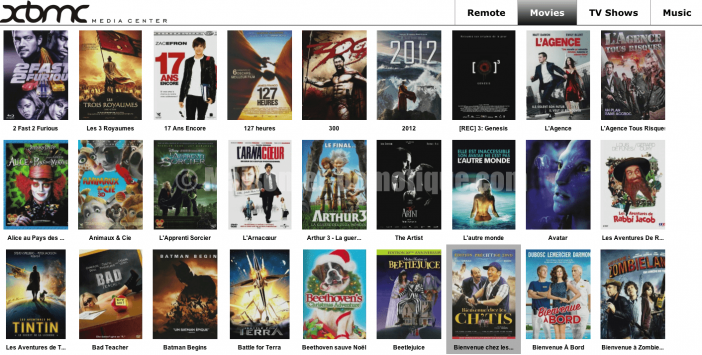





MERCI POUR CE SUPER TUTO
Tout marche du tonnerre
Au cas ou pour les noob comme moi =) je rajouterai:
“Puis modifiez le fichier
/flash/cmdline.txt pour définir cette clé Usb comme stockage par défaut.
Vous devriez avoir cela dans le fichier:
boot=/dev/mmcblk0p1 disk=/dev/sda1 ssh quiet”
Pour cela il faut accéder à la clé USB avec cd /flash et taper vi cmdline.txt
modifier le fichier puis appuyer sur échap et taper :wq pour enregistrer et quitter!
Voila c’est pas sorcier pour ceux qui ont l’habitude mais ne connaissant rien en SSH ou en code tout court j’ai mis 10 minutes à trouver ^^
Mon système de fichier est monté en lecture seule, je n’arrives donc pas à modifier cmdline.txt ni à remonter le système de fichier en lecture/écriture.
Avez-vous plus d’informations?
Bonjour,
je suis en dual-boot avec mon Rpi via berryboot. J’ai donc Raspbian et Openelec dessus. Je voulais utiliser l’astuce de la clef usb pour le stockage en ext4 mais je n’arrive pas a me connecter en SSH depuis mon pc grâce à Putty. il me met :” network error connection refused”
Que faire?
Cordialement
Bonjour,
Je possede une cle wifi netgear n150 avec la puce RTL8188CUS.
je suis sur openelec.
Comment faire fonctionner cette cle ?
car j’ai vu un script d’installation pour pour d’autre systeme.
merci
bonjour,
quel taux de rafraichissement choisir: 24 50 ou 60 HZ
merci pour votre réponse.
J’ai investi dans le raspberry pour xbmc…
Tout d abord y a quelques infos curcial que tu sautes dans ce “tuto”
et je suis vraiment décu, ca lag pas mal, c est vraiment pas fluide, pourtant carte sdhc classe10 + clé usb…
3sec pour rentrer dans une serie, 2-3sec qd je change d episode pour que le résumé s affiche
Bonjour à tous
S’avez vous ou je pourais trouvé une image openelec/xbmc pour un raspberry Pi b+ ?
Merci d’avance
bonsoir ou bonjour
Je viens de terminer l’étape 2. Openelec est bien demarré.Je vois l ‘écran ou l on doit configurer le langage et le clavier. Mais le clavier n est pas actif et idem pour la souris. Pourtant les 2 fonctionnent bien avec la version de base de raspbian. Je suis vraiment novice alors si quelqu’un peut m aider merci
Merci à Cedric pour cet article ! J’ai récemment fait l’acquisition d’un rasp B+, installer openelec avec berryboot, tout se lance très bien etc… MAIS je n’arrive pas à lire mes fichiers en réseau sur le PI ! Je m’explique, le Pi est parfaitement connecté en wifi, mais impossible de trouver le dossier créer sur mon bureau… Comment faites vous pour partager les films ? Merci beaucoup, Alex
Pareil pour moi, si quelqu’un a une solution !
Salut je suis moi aussi intéressé par ce système et j ai vu plus haut que certains fichiers avoisinent les 40go donc tu as un ddr branché dessus je suppose par port usb? Ou existe-t-il un autre moyen
merci encore
serge
Bonjour,
je cherche une solution pour relier mon videoprojecteur non wifi à ma bbox et un lecteur blu-ray wifi. Ce mediacenter serait-il une solution en le reliant par le port hdmi du VP ? Y a-t-il un moyen plus simple ?
Merci de votre aide.
ou je pourais trouvé une image openelec
[url=https://kodi.software/]Kodi[/url] [url=https://nox.uno/]nox[/url]